Microsoft Expression Web - Site Web de sauvegarde
Dans ce chapitre, nous allons apprendre à copier le site sur un ordinateur local à l'aide d'Expression Web. Contrairement à l'Explorateur Windows, il n'y a pas de corbeille dans Expression Web. Si nous supprimons par inadvertance le site Web ou les pages du site, nous allons être dans une situation de restauration.
Step 1 - Pour faire une sauvegarde du site Web, ouvrons le site dans Expression Web.
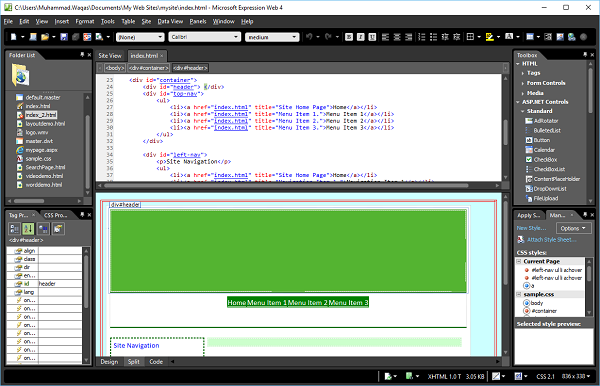
Step 2 - Allez dans le menu Outils et cliquez sur l'option Recalculer les hyperliens….
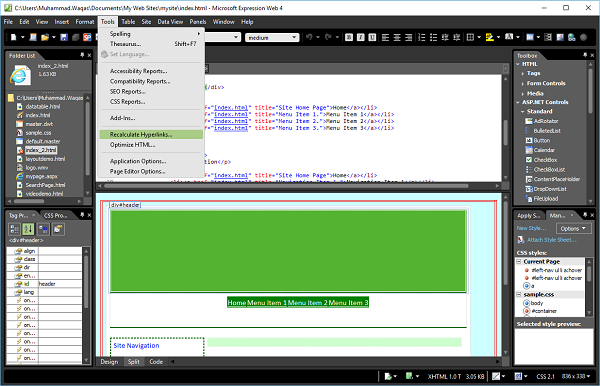
Cliquez sur Oui, comme illustré dans la capture d'écran suivante.
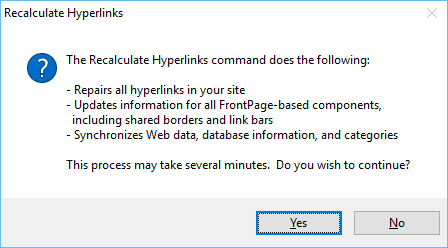
Step 3 - Ensuite, allez à la Site menu et cliquez sur le Publishing option de menu.
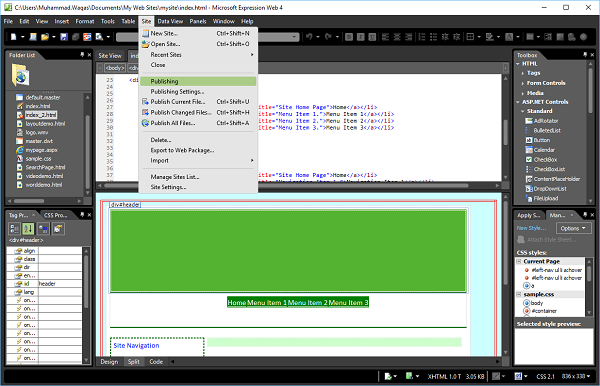
Step 4 - Si c'est la première fois que nous publions ce site, nous recevrons un message Add a publishing destination, comme illustré dans la capture d'écran suivante.
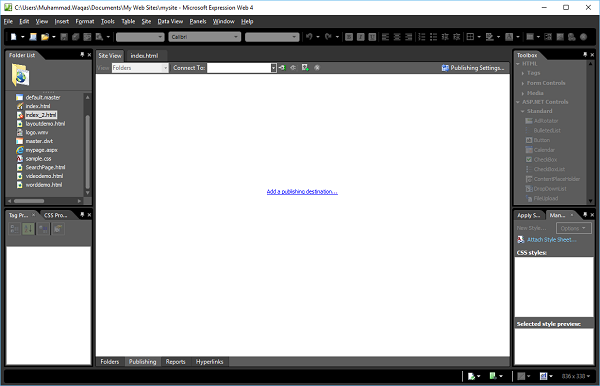
Step 5 - Cliquez sur le message et le Connection Settings la boîte de dialogue apparaîtra.
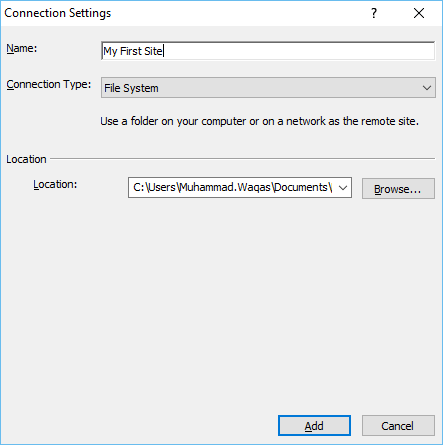
dans le Namechamp, entrez le nom du site. ChoisirFile System du Connection Typemenu déroulant, puis accédez à l'emplacement où vous souhaitez sauvegarder votre site Web. Ensuite, cliquez sur leAdd bouton.
Step 6- Si le dossier n'existe pas actuellement, nous serons invités à le créer. Cliquez sur «Oui» et le site Web sera créé.
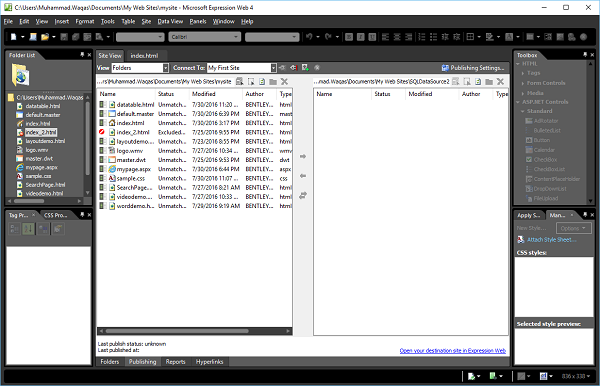
Step 7 - Une fois connecté, cliquez sur le menu déroulant «Afficher» et sélectionnez Tous les fichiers.
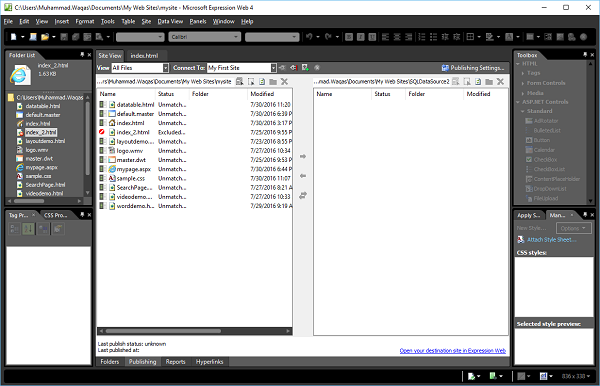
Step 8 - Sélectionnez tous les fichiers sur le côté gauche.
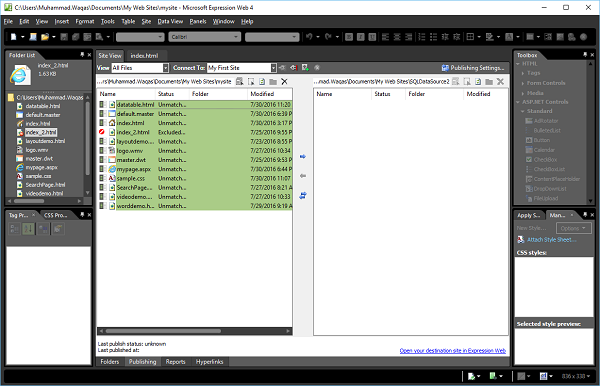
Step 9 - Cliquez sur le right arrow Bouton (→).
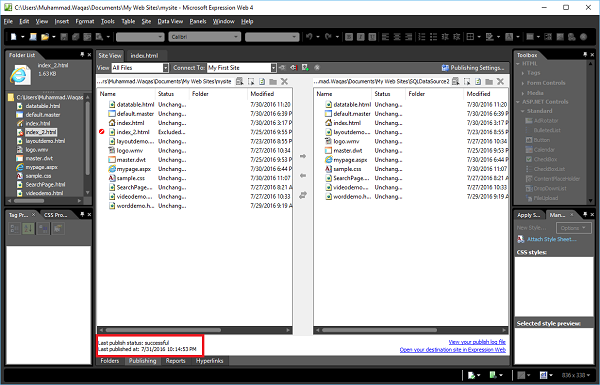
Une fois le processus de publication lancé, les fichiers seront considérés comme transférés. Une fois terminé, un message apparaîtra suggérant que les fichiers ont été téléchargés.